如果您想出售iPad或将其出售给他人,那么将iPad恢复为默认出厂设置将是删除数据以避免隐私泄露的好方法。 但是,如何将iPad恢复为出厂设置? 此页面将向您展示5种使用iTunes /不使用iTunes以及不使用/使用密码重置iPad的方法,包括iPad Pro,iPad mini,iPad Air等。
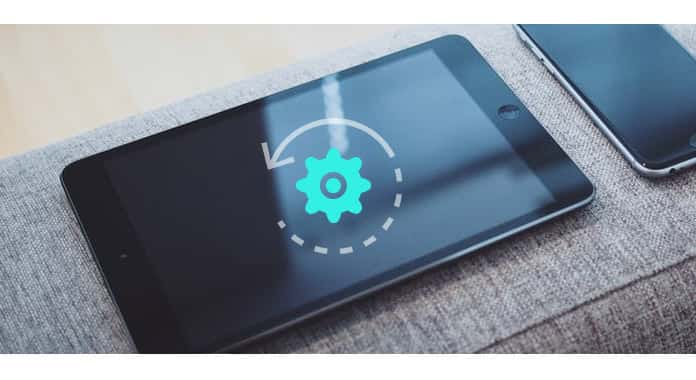
将iPad恢复为出厂设置
这个脚踝有点长,所以我们首先在这里列出主要结构。
在iPad上,转到“设置”>“常规”>“重置”>“删除所有内容和设置”。 然后,将要求您输入密码或Apple ID密码。
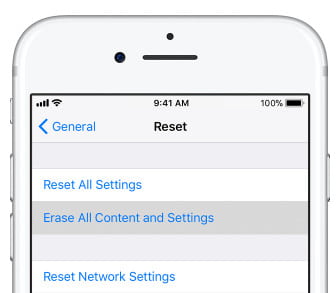
此外,iTunes可以用作帮助您将iPad还原为出厂设置的工具,无论您是否具有密码。
1使用电缆将iPad连接到计算机。 如果有消息询问您的设备密码或“信任此计算机”,请按照屏幕上的步骤进行操作。
2运行iTunes,然后单击您的iPad图标。 在“摘要”面板中,单击“还原iPhone ...”以擦除iPad中的所有内容并安装最新的 iOS的17 在您的iPad上。
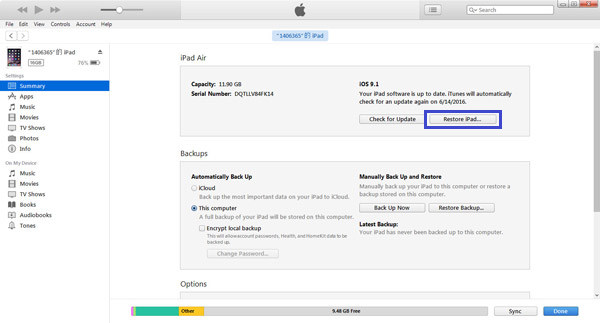
如果您忘记了iPad密码,则可以按照以下方法使用恢复模式来恢复iPad。
1同时按住“电源”和“主页”按钮约10秒钟。 当屏幕变黑时,松开“电源”按钮,但保持“主页”按钮 使您的iPad进入恢复模式.
2使用USB电缆将iPad连接到计算机,iTunes上的弹出窗口将为您提供更新或还原iPad的选项。 在这里单击“还原”将iPad还原为出厂设置。

如果您想出售旧的iPad来永久擦除所有内容和设置,或者想让iPad处于不受干扰的原始状态,那么最好使用第三方程序来帮助您实现这一目标。
FoneEraser 是可让您清除iPad上所有内容的工具,没有可恢复的软件可以恢复它们。
步骤 1 使用USB电缆将iPad连接到计算机,同时在计算机上运行FoneEraser。
步骤 2 单击“擦除级别”中的“低”以选择擦除级别以擦除iPad。
步骤 3 单击“开始”,通过擦除所有内容和设置将iPad恢复为出厂设置。

如果您的iPad已越狱,但现在想将其还原为未越狱,则 iOS系统恢复 会帮你一个大忙。
步骤 1 在计算机上运行iOS系统恢复,然后使用USB电缆将iPad连接到计算机。
步骤 2 按照屏幕上的提示使iPad进入恢复模式。
步骤 3 单击“高级模式”>“确认”以填写您的iPad信息,例如型号,类别等。您必须确保所有iPad信息都是正确的,否则,您将无法下载固件来修复iPad。 准备完所有信息后,单击“修复”开始将iPad修复为出厂设置。
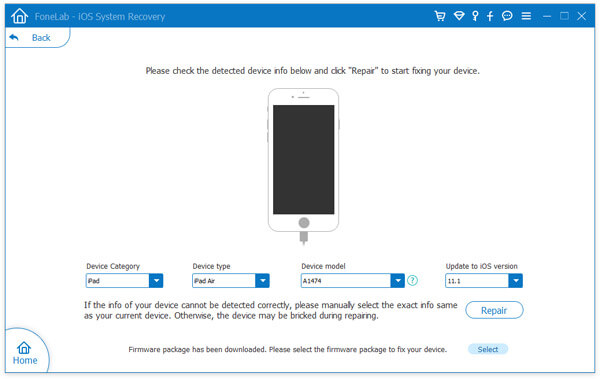
提示:
1.还原iPad后,您的iPad将还原到iPad支持的最新iOS版本。
2.您的iPad将从越狱变成不越狱。
这里介绍了5种帮助您将iPad恢复到出厂设置的方法。 欢迎更多实现这一目标的方法来帮助更多的人。
延伸阅读: 如果您不小心将iPad恢复为出厂设置,并且重要数据在没有备份的情况下丢失了,那么您可能需要这篇文章来帮助您在iPad恢复出厂设置后恢复数据。